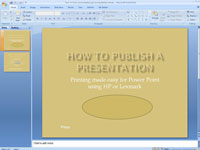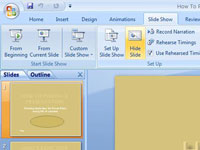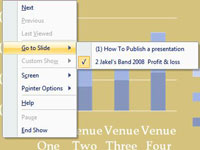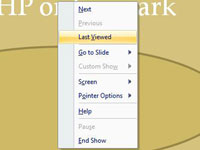Сакријте ПоверПоинт слајд када желите да га држите при руци „за сваки случај“ током ПоверПоинт презентације. Можете да видите скривене слајдове у ПоверПоинтовим нормалним приказима и приказима Слиде Сортер, али их публика не види током презентације. Направите скривене слајдове ако очекујете да ћете морати да окренете своју презентацију у другом правцу — да одговорите на питање публике, да темељније докажете своју тачку или да се детаљније вратите на тему.
Пратите ове кораке да бисте сакрили слајдове:
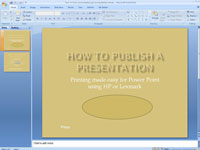
1 Изаберите слајд или слајдове.
Изаберите било који слајд(ове) које желите да сакријете.
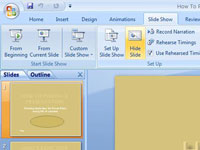
2На картици Слиде Схов кликните на дугме Сакриј слајд.
Такође можете да кликнете десним тастером миша и изаберете Сакриј слајд. Изаберите слајд и кликните на дугме Сакриј слајд да бисте га открили.
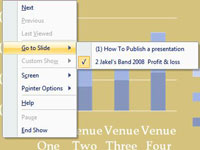
3 Да бисте приказали скривени слајд током презентације, кликните десним тастером миша на екран и изаберите Иди на.
Приказује се подмени са насловима слајдова у вашој презентацији. Број скривених слајдова је дат у заградама.
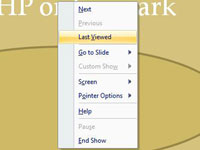
4 Изаберите скривени слајд тако да публика може да га види.
Да бисте наставили са презентацијом након што погледате само један скривени слајд, кликните десним тастером миша и у приручном менију изаберите Последњи преглед. Ако сте погледали неколико скривених слајдова, кликните десним тастером миша на екран, изаберите Иди на слајд и изаберите слајд да бисте наставили тамо где сте стали.